-
开机显示器黑屏怎么办
- 2021-01-12 15:24:00 来源:windows10系统之家 作者:爱win10
电脑黑屏的故障原因有很多,如显示器损坏、主板损坏、显卡接触不良、cpu损坏、显卡损坏、电源损坏等等。这么多原因虽然很可怕,但是我们也不能坐以待毙。拿起你们手中的螺丝刀,新手小伙伴要谨慎尝试,不要暴力拆卸,一起来解决电脑显示器黑屏问题吧!
1、先看显示屏电源指示灯亮不亮,如果灯灭了可能是显示器的电源插头松动了,重新把插头插好试试;



2、如果主机正常工作,显示器的电源指示灯亮着,但显示器黑屏,可能是连接电脑显示器和电脑主机的传输线松动或者坏了,排这步骤,数据传输线检查一遍;

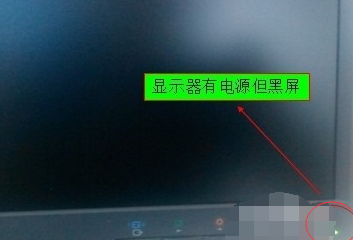
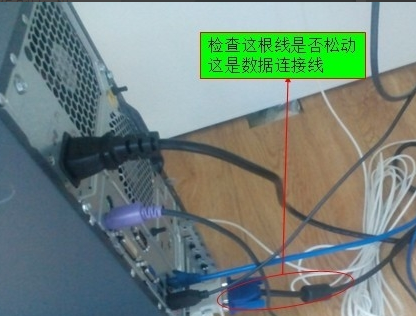
3、如果不是电源线或者是数据传输线松动造成的黑屏那可能是电脑主机的显卡松动,这要打开电脑的机箱,要打开机箱首先得有镙丝刀等工具,把显卡拆下来把上面的灰擦一下,再装上去;

4、看显卡的风扇是不是正常工作,如果风扇不工作了能导致显卡温度过高而黑屏;

5、如果不是显卡接触不良,则可能是电脑的内存在卡松动或因为卡槽里灰尘太多导致接触不良,把电脑机箱打开,查检内存卡;


6、如果也不是内存在卡的问题,看一下CPU的风扇是不是正常工作,如果风扇不工作了可能是由于CPU温度过高散热不及时电脑启动自我保护造成的;
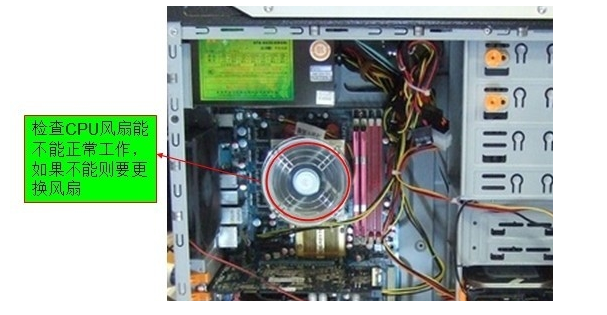
7 如果以上都不是,那么看一下软件是不是有问题,有没有中毒或者装了特别的软件导致运行时软件冲突,造成电脑黑屏;如果杀毒不能解决,就尝试重装系统试试。
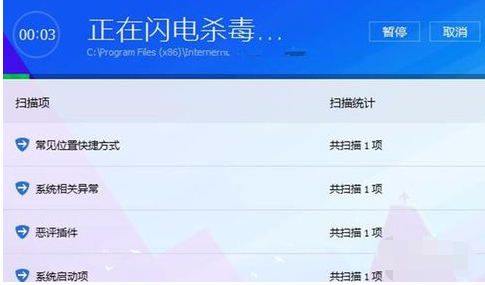

那么以上就是开机显示器黑屏怎么办的全部内容,希望对你有所帮助!
猜您喜欢
- 华为手机怎么录屏2020-06-21
- 手机电池激活教程2022-08-29
- iphone激活方法步骤2022-12-29
- 华为手机不会截屏怎么办?2020-06-08
- 手把手教你怎么把手机的照片传到电脑..2020-05-13
- 小编告诉你笔记本怎么连接Wifi..2019-02-14
相关推荐
- 解答手机怎么连接电脑上网.. 2018-12-25
- 图文详解怎样把手机里的照片传到电脑.. 2019-01-15
- 手把手教你怎么把手机的照片传到电脑.. 2020-05-13
- 教你解决qq消息怎么不弹出来在手机锁.. 2020-09-18
- 手机一键重装电脑系统如何操作.. 2022-12-13
- 小编告诉你魅族mx6怎么截图.. 2019-01-24





 魔法猪一健重装系统win10
魔法猪一健重装系统win10
 装机吧重装系统win10
装机吧重装系统win10
 系统之家一键重装
系统之家一键重装
 小白重装win10
小白重装win10
 系统之家ghost xp sp3装机版v201809
系统之家ghost xp sp3装机版v201809 萝卜家园ghost win8 32位专业版v201612
萝卜家园ghost win8 32位专业版v201612 魔法猪ghost win7 x64位 旗舰版201603
魔法猪ghost win7 x64位 旗舰版201603 深度技术win10系统下载32位企业版v201711
深度技术win10系统下载32位企业版v201711 电脑公司 win7 32位旗舰装机版 V13.0
电脑公司 win7 32位旗舰装机版 V13.0 新萝卜家园ghost Win7 x86纯净版201702
新萝卜家园ghost Win7 x86纯净版201702 深度技术Ghos
深度技术Ghos 2013年机动车
2013年机动车 Auto cad2000
Auto cad2000 小白系统 gho
小白系统 gho 雨林木风ghos
雨林木风ghos 萝卜家园win1
萝卜家园win1 地图地址加偏
地图地址加偏 新萝卜家园gh
新萝卜家园gh 电脑公司ghos
电脑公司ghos 雨林木风ghos
雨林木风ghos Dreamingsoft
Dreamingsoft 系统之家ghos
系统之家ghos 粤公网安备 44130202001061号
粤公网安备 44130202001061号